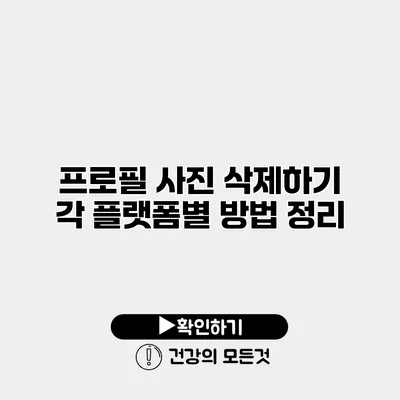최근 인터넷과 소셜 미디어의 발전으로 인해 많은 사람들이 프로필 사진을 쉽게 업로드하고 관리할 수 있게 되었습니다. 하지만 때로는 사진을 삭제해야 할 필요가 생기기도 합니다. 이 글에서는 다양한 플랫폼에서 프로필 사진을 삭제하는 방법을 자세히 설명할 거예요.
✅ 수면의 질을 높이는 비법을 알아보세요.
프로필 사진 삭제하기 전 고려해야 할 사항
프로필 사진을 삭제하기 전에 몇 가지 고려할 점이 있어요. 자신의 개인정보 보호와 온라인 이미지를 생각해볼 필요가 있습니다.
개인정보 보호
- 온라인 흔적 관리: 프로필 사진은 종종 개인의 정체성을 상징해요. 이를 삭제함으로써 더 이상 특정 플랫폼에서 자신을 나타내지 않게 할 수 있어요.
- 타인과의 관계: 프로필 사진은 친구, 직장 동료와의 관계에서 중요한 역할을 하기 때문에 삭제하기 전에 신중히 결정해야 해요.
삭제하고 나면?
삭제한 사진은 복구하기 어려운 경우가 많으므로, 삭제하기 전 다른 사진으로 교체하거나 캡쳐해 두는 것도 방법이에요.
✅ 구글 계정 삭제 후 알림 설정 어떻게 바꾸는지 알아보세요.
각 플랫폼에서 프로필 사진 삭제하는 방법
다음은 인기 있는 소셜 미디어 플랫폼에서 프로필 사진을 삭제하는 방법이에요.
1. 페이스북 (Facebook)
프로필 사진 삭제하기
- 프로필에 들어가기: 페이스북 앱 또는 웹사이트에 로그인한 후 자신의 프로필로 이동해요.
- 사진 선택하기: 현재 설정된 프로필 사진을 클릭해요.
- 사진 옵션 선택: “옵션” 버튼을 클릭한 후 “사진 삭제”를 선택하세요.
- 확인하기: 삭제 확인 창에서 “삭제”를 클릭하여 삭제를 완료해요.
2. 인스타그램 (Instagram)
프로필 사진 삭제하기
- 프로필 탭 선택: 인스타그램 앱에 로그인한 후 하단의 프로필 탭을 선택해요.
- 사진 변경하기: 현재 프로필 사진을 클릭한 후 “사진 변경”을 클릭해요.
- 삭제하기: “제거”를 클릭하면 프로필 사진이 삭제돼요.
3. 트위터 (Twitter)
프로필 사진 삭제하기
- 프로필 페이지 열기: 트위터에 로그인한 후 자신의 프로필 페이지로 이동해요.
- 프로필 편집: “프로필 편집”을 클릭한 후 현재 프로필 사진 위에 있는 “X” 버튼을 클릭해요.
- 확인하기: 삭제를 확인하면 사진이 제거돼요.
4. LinkedIn (링크드인)
프로필 사진 삭제하기
- 프로필 화면 열기: 링크드인에 로그인한 후 자신의 프로필 페이지로 이동해요.
- 사진 변경 가능: 현재 프로필 사진을 클릭하고 “사진 삭제”를 선택해요.
- 삭제 확인하기: 삭제 확인을 통해 사진을 삭제해요.
5. 카카오톡
프로필 사진 삭제하기
- 프로필 설정으로 이동: 카카오톡 앱을 열고 ‘내 프로필’을 선택해요.
- 사진 클릭: 현재 프로필 사진을 클릭해요.
- 사진 제거: 아래쪽의 ‘삭제’를 클릭하면 완료돼요.
각 플랫폼별 요약
| 플랫폼 | 삭제 방법 |
|---|---|
| 페이스북 | 프로필 클릭 → 사진 삭제 |
| 인스타그램 | 프로필 클릭 → 사진 제거 |
| 트위터 | 프로필 편집 → 사진 X 클릭 |
| 사진 클릭 → 삭제 | |
| 카카오톡 | 내 프로필 → 사진 삭제 |
✅ 프로필 사진 삭제 방법을 쉽게 알아보세요.
주의사항 및 팁
- 계속 프로필 사진 없이 지내기: 사진을 삭제한 후에는 프로필이 더욱 인상적이지 않을 수 있지만, 필요한 경우 새로운 이미지를 업로드해 보세요.
- 정기적인 사진 업데이트: 프로필 사진을 자주 변경하는 것도 좋고, 최근 모습이나 상황에 맞는 사진으로 교체하는 것이 좋아요.
- 안전한 사진 관리: 불필요한 사진은 삭제하고, 중요한 사진은 백업해 두는 것이 좋습니다.
결론
프로필 사진은 당신의 정체성을 표현하는 중요한 요소예요. 각 플랫폼에서 삭제하는 방법을 익혀두면 원치 않는 이미지로부터 스스로를 보호할 수 있어요. 소셜 미디어 활동을 계속 오래 하려면 적절한 시기에 프로필 관리가 필요하답니다. 끊임없이 변화하는 온라인 세계에서 적절한 이미지를 유지하는 것이 자신을 표현하는 데 중요하니까요. 프로필 사진을 삭제한 후 새로운 모습으로 다시 나아가는 것도 괜찮은 선택이에요. 필요에 따라 자신의 이미지를 꾸준히 관리해 보세요.
자주 묻는 질문 Q&A
Q1: 프로필 사진을 삭제하기 전에 어떤 점을 고려해야 할까요?
A1: 개인정보 보호와 타인과의 관계를 고려해야 하며, 삭제 후 복구가 어려운 점도 염두에 두어야 합니다.
Q2: 페이스북에서 프로필 사진을 삭제하는 방법은 무엇인가요?
A2: 페이스북 앱이나 웹사이트에서 자신의 프로필로 이동한 후, 현재 설정된 프로필 사진을 클릭하고 “옵션”에서 “사진 삭제”를 선택하여 삭제를 완료합니다.
Q3: 프로필 사진을 삭제한 후에는 어떻게 해야 하나요?
A3: 삭제 후 새로운 사진으로 교체하거나, 필요한 경우 정기적으로 사진을 업데이트하여 자신의 이미지를 관리하는 것이 좋습니다.